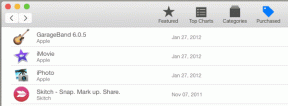Kuinka estää poistettujen valokuvien palaaminen iPhoneen
Sekalaista / / November 29, 2021
Ajan myötä keräämme usein tietoja, joita emme tarvitse. Oli se sitten valokuvia, tiedostoja, yhteystietoja jne. Nähdään taas ärsyttäisi jokaista käyttäjää. Tämä on se, mitä jotkut iPhone- ja iPad-käyttäjät kohtaavat. Kun he poistavat valokuvan, se palaa iPhoneen. Katsotaanpa, kuinka estetään kuvien palaaminen.

Kun poistat valokuvan iPhonesta tai iPadista, sen pitäisi poistua pysyvästi tai ainakin piiloutua Äskettäin poistetut -kansioon. Mutta päinvastoin tapahtuu. Valokuvat tulevat heti takaisin, koska kuvan poistaminen ei poista niitä pysyvästi.
Katsotaanpa erilaisia tapoja estää vanhoja valokuvia näkymästä uudelleen iPhonessasi.
Voiko iCloudin sammuttaminen korjata ongelman
Monet ihmiset ajattelevat, että iCloud on vastuussa poistettujen valokuvien palauttamisesta. Joten iCloudin sammuttamisen pitäisi korjata ongelma, koska se pysäyttää jatkuvan synkronoinnin. Mutta se on kaukana totuudesta.
iCloudilla ei ole mitään tekemistä sen kanssa. Ymmärtääksesi sen paremmin, sinun on tiedettävä mitä tapahtuu, kun poistat valokuvia iPhonesta
. Vaikka olemme käsitelleet sen yksityiskohtaisesti omassa viestissämme (sinun pitäisi lukea se), kerromme sinulle tässä.
Valokuvien poistamisen tulos riippuu kahdesta asiasta – onko iCloud käytössä vai ei. Jos se on pois päältä, valokuvat poistetaan vain puhelimestasi. Mutta jos se on päällä, ne poistetaan kaikista Apple-laitteistasi, joilla on sama Apple-tili. Joten ei ole kysymys niiden palauttamisesta iCloudin avulla.
Kuitenkin monet muut asiat voivat olla vastuullisia, ja niiden ratkaisut on mainittu alla. Mutta kuten mikä tahansa verkkotyökalu, virhe voi hiipiä milloin tahansa. Joten, kun olet noudattanut alla mainittuja ratkaisuja, voit yrittää sammuttaa iCloudin. Lue mitä tapahtuu kun poistat iCloudin käytöstä iPhonessasi.
Tarkastellaan muita ratkaisuja.
Myös opastekniikassa
1. Käynnistä puhelin uudelleen
Joskus ratkaisu on yhtä helppoa kuin puhelimen uudelleenkäynnistäminen. Tämän pitäisi olla ensimmäinen askelesi vianetsintää poistettuja kuvia, jotka tulevat jatkuvasti takaisin. Joten sammuta puhelimesi ja käynnistä se sitten uudelleen.
2. Sammuta Photo Stream
Valokuvavirta iOS: ssä on erilainen kuin iCloud-kirjastosi. Jos poistetut valokuvasi tulevat takaisin, sinun tulee sammuttaa Photo Stream. Voit tehdä tämän seuraavasti:
Vaihe 1: Avaa Asetukset iPhonessa tai iPadissa. Napauta nimeäsi yläreunassa.

Vaihe 2: Napauta iCloud ja sen jälkeen Valokuvat.


Vaihe 3: Sammuta Valokuvavirran vieressä oleva kytkin.
3. Tyhjennä äskettäin poistettu kansio
Kun poistat valokuvia iPhonesta tai iPadista, niitä ei poisteta pysyvästi. Ne pysyvät poissa puhelimesi näkyvistä Äskettäin poistetut -kansiossa 30 päivää. Voit joko poistaa ne manuaalisesti pysyvästi Äskettäin poistetut -kansiosta tai odottaa 30 päivää, jonka jälkeen ne katoavat automaattisesti.
Yleensä tämä ei ole vastuussa kuvien palauttamisesta. Mutta joskus se on virhe, eikä sen poistaminen tekisi mitään haittaa. Se vain ratkaisee ongelman.
Voit tyhjentää Äskettäin poistetut kansion seuraavasti:
Vaihe 1: Avaa Apple Photos -sovellus iPhonessa tai iPadissa.
Vaihe 2: Napauta Albumit alareunassa. Vieritä alas ja napauta Äskettäin poistettu.

Vaihe 3: Napauta Valitse yläreunasta. Valitse sitten kaikki valokuvat ja napauta Poista.

Provinkki: Tarkista yksityiskohtainen oppaamme, jos olet ei voi puhdistaa Äskettäin poistettua kansiota.
Myös opastekniikassa
4. Tarkista kolmannen osapuolen sovellukset
Suurimman osan ajasta ongelma liittyy itse asiassa kolmannen osapuolen sovellukseen, ja syytämme Valokuvat-sovellusta. Sinun pitäisi tarkistaa kuvat, jotka tulevat uudelleen näkyviin. Jos ne ovat tietystä sovelluksesta, poista sovellus puhelimestasi ja asenna se sitten uudelleen.
Monet iOS-käyttäjät ovat huomauttaneet, että se on enimmäkseen Instagramin vika. Joten poista se. Tämä ei poista Instagram-tiliäsi tai siihen lähetettyjä kuvia.
5. Tarkista iTunes
Jos yrität poistaa iTunesista lisätyt kuvat, niitä ei poisteta. Sinun on liitettävä puhelin tietokoneeseen iTunesin kautta. Poista sitten valokuvien valinnat, niin ne poistetaan automaattisesti puhelimestasi.
6. Tarkista Google-kuvat
Jos käytät muita valokuvien tallennuspalveluita, kuten Google Kuvia, ne saattavat myös olla vastuussa ongelmasta. Tämä johtuu siitä, että ne toimivat eri tavalla kuin iCloud.
Kärki: Selvittää miten iCloud Photos eroaa Google Kuvista.
Meillä on kaksi ratkaisua Google Kuville.
Käytä oikeaa poistopainiketta
Kuten iCloudissa, asiat ovat erilaisia, kun on kyse kuvien poistaminen Google Kuvat -sovelluksessa. Kun valokuvasi synkronoidaan Google Kuviin, näet kaksi poistopainiketta Google Kuvat -sovelluksessa. Ensimmäinen on tavallinen poistokuvake, joka tulee näkyviin, kun avaat valokuvan. Sen napauttaminen poistaa valokuvan puhelimestasi ja Google-tililtäsi. Käytä tätä, jos haluat poistaa valokuvasi pysyvästi.

Toiseksi, jos pyyhkäiset ylös valokuvassa Google Kuvat -sovelluksessa, näet Poista laitteelta -vaihtoehdon. Tämän käyttäminen poistaa valokuvan vain puhelimestasi. Koska se pysyy Google Kuvat -tililläsi, se näkyy edelleen Google Kuvat -sovelluksessa.

Poista Google Photos -sovellus
Google Kuvien mukana tulee myös oma äskettäin poistettu kansio. Se kulkee nimellä Trash tai Bin. Löydät sen kolmen palkin kuvakkeen alta. Tyhjennä ensin roskakori ja katso, lakkaavatko poistetut valokuvat näkymästä.
Jos ongelma jatkuu, poista Google-kuvat hetkisen. Ennen kuin teet sen, tiedä mitä tapahtuu poistamalla Google-kuvat. Asenna se sitten uudelleen.
Myös opastekniikassa
Anna hyvästit ikuisesti
Toivomme, että pystyit poistamaan valokuvat pysyvästi iPhonessasi yllä olevilla menetelmillä. Ole kuitenkin varovainen ennen kuin painat lopullista poistopainiketta, sillä saatat menettää arvokkaat valokuvasi, joita et aikonut poistaa.
Seuraava: Apple Photos -sovellus tarjoaa monia mielenkiintoisia ominaisuuksia, jotka pysyvät piilossa tavallisilta käyttäjiltä. Ota selvää, mitkä ovat nämä hienot ominaisuudet näiden seuraavassa linkissä mainittujen vinkkien ja temppujen avulla.